Aktiver fejlsikret tilstand på Android, opdage fejl og problemer
Safe mode på Android er den måde, vi kan starte på, for at opdage visse problemer, fejl, afmatninger eller infektioner i operativsystemet. Som Windows har vi Android Safe Mode. På Android er Safe Mode smukkere, fordi vi har den samme opløsning, de grundlæggende applikationer er der…, så vi kan bruge sikker tilstand hver dag uden problemer, hvis vi har brug for hastighed, og hvis noget program generer os i normal tilstand. Sammenlignet med Windows, hvor du går ind i Safe Mode uden drivere, på Android i Safe Mode har vi ikke aktive applikationer eller widgets, ellers er alt i orden. Applikationerne forbliver installeret og kan bruges til at forlade sikker tilstand, kun i fejlsikret tilstand er de ikke aktive. Netop fordi intet program fungerer bortset fra de forudinstallerede, kan vi se, hvordan telefonen ville fungere, hvis vi laver en fabriksindstilling. Ved at aktivere Safe Mode på Android kan vi også undgå en fabriksindstilling, og vi kan kun bruge telefonen med de grundlæggende applikationer, indtil vi finder de applikationer, der forårsager os problemer.
Aktiver fejlsikret tilstand på Android.
Med telefonen tændt:
1. Hold afbryderknappen nede
2. Fra strømmenuen skal du trykke og holde på "Sluk for strøm" på skærmen
3. Når dialogboksen Sikker tilstand vises, skal du vælge "OK"
Aktiver fejlsikret tilstand på Android
(kombination nøgler fejlsikret tilstand Android)
Med skærmen slukket:
1. Med telefonen lukket, trykke på tænd
2. Når logoet vises på skærmen, skal du trykke på “Volume Down” og trykke på og holde nede
3. Tryk på “Volume Down”, indtil du går ind i Safe Mode
Hvordan kommer vi ud af fejlsikret tilstand på Android
For at forlade sikker tilstand blot genstarte din telefon, og det vil genstarte i normal tilstand, hvor de vil være aktive alle de apps og widgets.
Advarsel!
Din telefon kan flytte tunge og af andre årsager. Oftest på grund af fuld opbevaring. Nedenfor er nogle tutorials til at løse problemet.
Tutorial Memory Kort, en disk renere til Android smarte
Clean Master os rene unødvendige filer fra operativsystemet Android
Hastighed på Android, Fuld manuel optimering
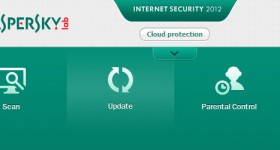







ikke alle disse varianter går modeller. og jeg har en telefon Allview esey 5 5.1 android operativsystem (jeg ved, det er billig chinezarie fortælle mig, at du ikke ved, hvilke telefoner er osv) oticum idé kommer ikke til at tote telefoner endda gå så Cristi sagde. grund nul og ved kan vide at fortælle Kristus. Jeg ransagede internettet kun at finde dc og lort
Det er ok. Men en tutorial værelser kan auto .. ??
S7 ikke flette
Du skal gå. Prøv at komme væk fra telefonen.
1. Tryk for at skifte telefon magt
2. Når logoet vises, skal du trykke og holde "lydstyrke ned"
3. Fortsæt med at holde presset, indtil telefonen går i fejlsikret tilstand.
Kære Cristi
Samsung Galaxy S5 ikke gå.
Kære Cristi,
undskyld, jeg lykkedes i sidste ende, så arbejder på Galaxy S5
Jeg laptopu inden for og ikke høre noget fra dine videoer, gøre noget, der er irriterende
Howdy!
Beskrivelsen nævner knappen ..volumen op .... og i vejledningen ... lydstyrke ned !!!! Når alt kommer til alt, hvilken mulighed er korrekt? 🙂
Lydstyrke ned messe
hvis lydstyrke ned-knappen er brudt, hvad kan jeg gøre for at stoppe sikker tilstand ?? Jeg prøvede også at nulstille telefonen, men det virkede ikke? kan du hjælpe mig?
Cristi Jeg har en pb bundet nemlig UEFI opdatering. giver alt for at gøre opdateringen gør Giver restaturi og give poi kontrol og igen gav han den samme opdatering og 5 6 gange, og de samme ting. Du kan gøre en tutorial cv hvordan kan vi løse problemet med UEFI opdatering nogen måde, du ønsker at installere denne opdatering. fx 160 versionen og opdatere og forekommer alle de samme.
erkendtlighed for en tutorial om at lukke vinduer kan også bruges gratis 10 eller cumparam.ar det tvinger os til at være interessant!
Windows 10 var ikke og er ikke gratis. Opdateringen fra Windows 7, 8, 8.1 licenseret aktiveret Windows 10 var fri for 1 år. Under den gratis opdatering til Windows 10 netop er afsluttet.
Du tager fejl Adrian Gudus! Windows har været og vil altid være GRATIS. I går installerede jeg Windows 10 Pro taget fra Microsoft, og jeg aktiverede det med ... Toolkit xx
Konklusion: Linux bor.
I flere år kun bruger linux
HTC Sense widgets og arbejder i fejlsikret tilstand uden problemer.
Jeg har et problem med en Kolina K100-smartphone, som ikke længere åbnes. Jeg forsøgte at aktivere Android med telefonen slukket, jeg foretog de nødvendige indstillinger, men det fortæller mig, at "SD-kort mangler - Ingen kommando". Det viser mig også den faldne Android. Tror du noget andet kan gøres? Kunne jeg finde en måde at gendanne det i det mindste som skærm? Forventet tak for svaret.